複合グラフ
複合グラフとは、異なる種類のグラフを組み合わせて作成したグラフのことです。縦棒グラフと折れ線グラフを重ねたものが典型的ですが、積み棒グラフと折れ線グラフ、積み上げ面グラフと縦棒グラフ、など他の組み合わせもできます。
理論的には3種類以上のグラフの組み合わせも可能ですが、通常は2種類のグラフを組み合わせます。
複合グラフは、量と比率のように単位が違うデータや、比較と推移のように意味合いが違う情報を、グラフの種類を変えて同時に表すことで分かりやすくする目的で作成します。
例えば、各人の科目ごとの点数を縦棒グラフで、平均点を折れ線グラフで示すような場合や、科目ごとの点数を積み上げ縦棒グラフで、合計点を折れ線グラフで示すような場合には、縦軸は共通で良いでしょう。
例えば、支店別の売上高と販売件数、全社合計の売上高と伸び率の推移、など単位の異なる場合や、科目ごとの点数を積み上げ棒グラフと平均点の折れ線グラフを組み合わせるなど、同じ目盛り幅ではグラフが間延びしてしまう場合には、縦軸を左右に分ける「2軸グラフ」にします。
軸がひとつの複合グラフの例
単位が同じで、値も極端には差がないという場合は、一般に縦軸を共通にして複合グラフを作成します。
各人の科目ごとの点数を縦棒グラフで、平均点を折れ線グラフで示すという例で解説します。
まずは、各人の科目ごとの点数と平均点を選んで、縦棒グラフを作成します。
次に、グラフツールのデザインタブで、「グラフ種類の変更」をクリックし、「すべてのグラフ」欄の最下段にある「組み合わせ」をクリックします。
「集合縦棒-折れ線」の複合グラフの設定画面が現れますので、科目別は「集合縦棒」、平均は「折れ線」を設定して、「OK」ボタンを押すと、期待した複合グラフが作成されます。
データラベルの表示など、微調整を行って、最終的なグラフにします。

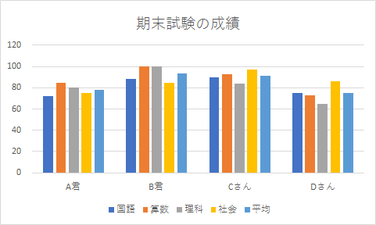
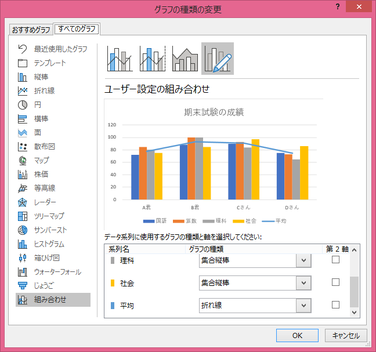
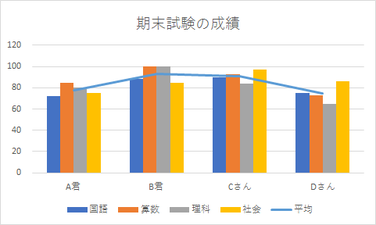
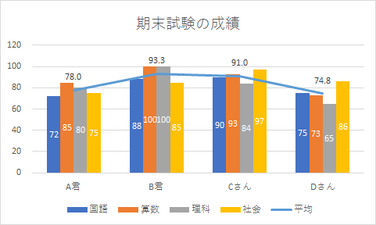
【便利知識】
最初にグラフ作成する際に、「その他の縦棒グラフ」や「おすすめグラフ」をクリックして表示される「グラフの挿入」ダイアログボックスの「すべてのグラフ」から、直接「組み合わせ」を選ぶこともできます。
複合グラフを利用して、積み上げ棒グラフに合計値を表示する
【便利知識】
科目ごとの点数の「積み上げ棒グラフ」と合計点数の「折れ線グラフ」を組み合わせて、合計値のデータラベルを表示し、折れ線の表示を消せば、合計値付きの積み上げ棒グラフが作成できます。


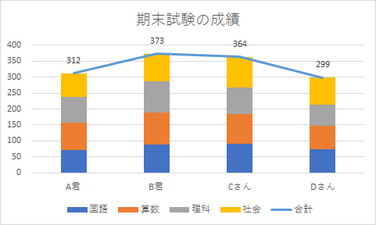
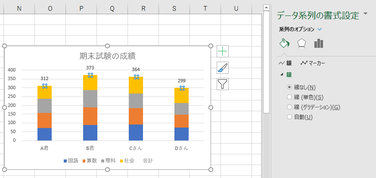
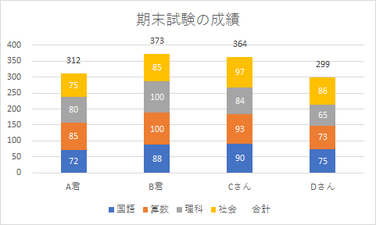
2軸グラフ
単位が異なるデータの複合グラフを作成する時は、縦軸を2軸にします。
関東地方の各県の推計人口と面積当たりの人口密度を例にとって解説します。
まず、推計人口を集合縦棒、人口密度を折れ線グラフの複合グラフを作成しますが、ここでのポイントは、折れ線の項目の「第2軸」にチェックマークを入れることです。
第1軸の縦軸は左側に、第2軸の縦軸は右側に、それぞれ自動的に作成されます。


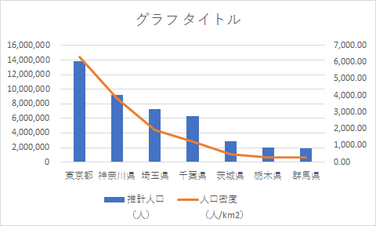
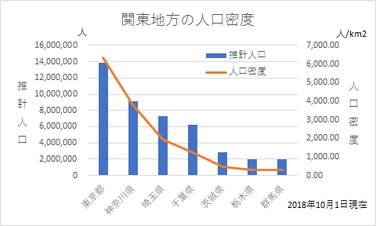
「率」を折れ線グラフにした複合グラフ
「値」を縦棒グラフ(または積み上げ縦棒グラフ)に、「率」(特に%で表わしたもの)を折れ線グラフで表わしたものは、複合グラフの代表的なものです。
商品別売上高を積み上げ縦棒グラフに、合計値の前年同月比を折れ線グラフにした例で解説します。
といっても、以下の図でお分かりのように、操作手順は上述の場合とほとんど同じです。
【便利知識】
「軸の書式設定」で、第2軸の軸の最小値、最大値、単位を変更することで、折れ線グラフの姿が大分変ってきます。より見やすいグラフとなるよう、設定を工夫してみてください。
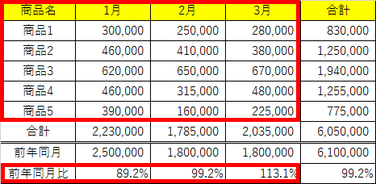
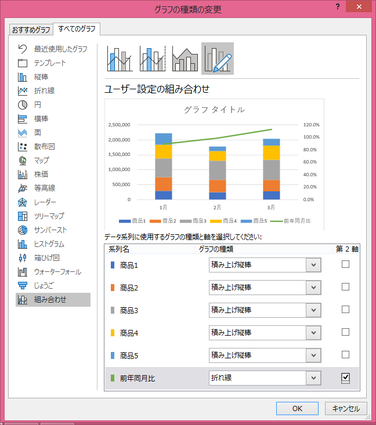

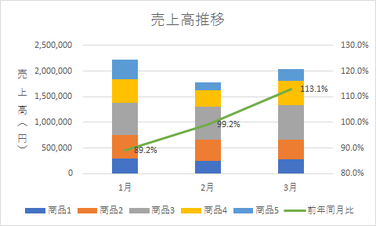
目標値(基準値)を折れ線で表わす
【便利知識】
売上目標などを折れ線グラフにすれば、目標と実績の関係がひとめでわかるようなグラフにすることができます。


